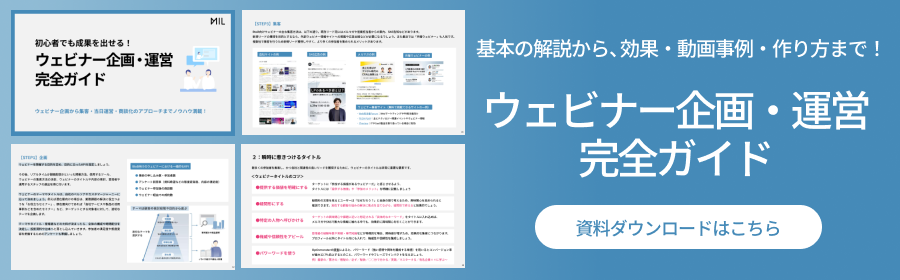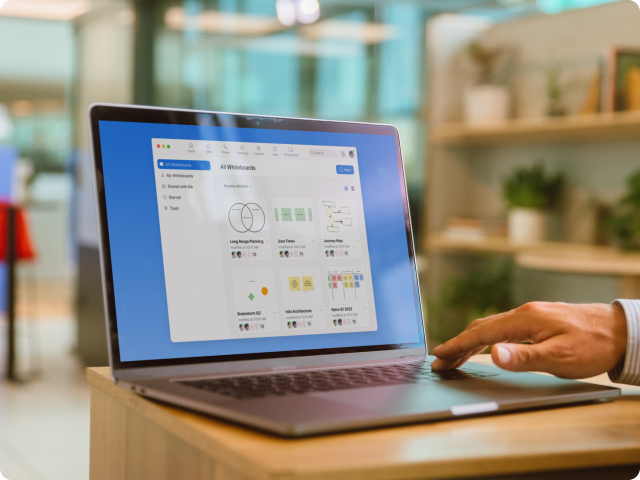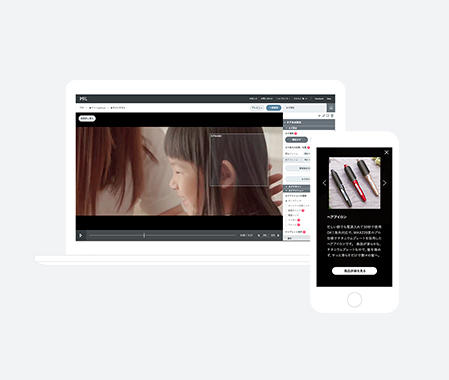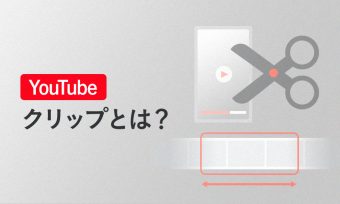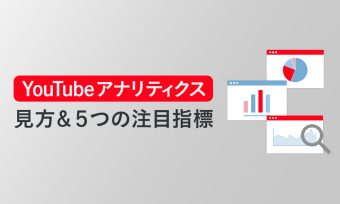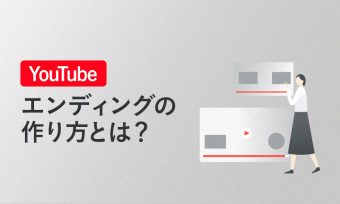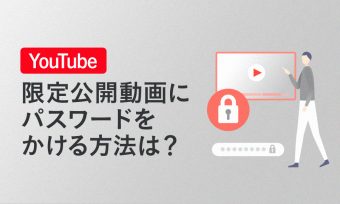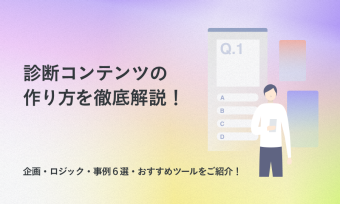近年、リード獲得・ナーチャリングなどを目的として、多くのBtoB企業がウェビナーを開催しています。2020年にファストマーケティングが20代~50代の会社員を対象に行った調査では、参加者の63.2%が月に1~2回、25.1%が3~4回は「ウェビナーを視聴している」と回答。企業だけでなく、視聴者側の需要の高まりも読み取れます。
ウェビナーを開催する手段として、メジャーなツールの1つがWeb会議システム「Zoom ウェビナー(Zoom Webinars)」を使ったライブ配信です。
今回は、BtoB企業のマーケティング施策として有用なZoomウェビナーについて、具体的な開催方法や、Zoomウェビナーの費用対効果を最大化させる方法を解説します。「自社でもウェビナーを実施したいけど、方法がわからない……」とお悩みの方は、ぜひお役立てください。
目次
ウェビナー(Webinar)とは?
ウェビナーとは、「ウェブ(Web)」と「セミナー(Seminar)」を合わせた造語で、オンラインで行うセミナーを指します。
オフラインセミナーとの違い
オフラインセミナーとの違いとして、おもに以下のような点があります。
- 会場の用意が必要ないため、低コストで開催できる
- インターネット回線さえあれば、どこからでも視聴できるため、集客しやすい
リアルの会場を借り、参加者を集めて行う従来型のセミナーではなく、デジタルツールを使ってWeb上でセミナーを実施する手法がウェビナーです。ホスト(主催者)が、セミナーをオンライン配信することで、参加者は会場まで足を運ぶ必要なく、オフラインセミナーと類似した視聴体験を得られます。開催場所にとらわれないため、より幅広い集客が可能になります。
関連記事:ウェビナー(Webinar)とは?メリット・デメリットと開催手順をわかりやすく紹介!
ウェビナーの配信ツール
ウェビナー配信ツールには「Google Meet」のような無料ツールから、「ネクプロ」「V-CUBE セミナー」などの有料ツールまで、様々な種類があります。
なかでも使用率が高いツールとしては「Zoom」が挙げられます。
Peatix Japan株式会社が2020年に行った調査では、Peatixを利用するオンラインイベントを配信するにあたって利用するプラットフォームとしてZoomが最も高い73.4%のシェアであると判明しました。
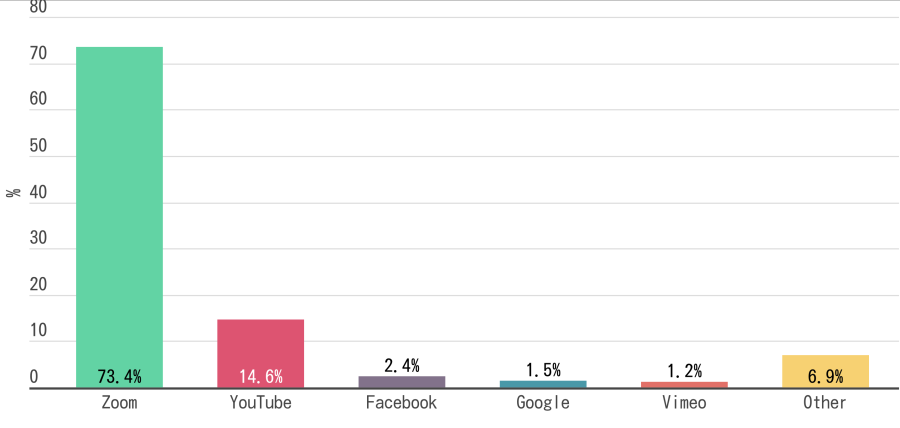
引用:Peatix BLOG「2020年 オンラインイベントに関する調査」
「Zoomウェビナー」は、ビデオミーティングシステム「Zoomミーティング」のオプション機能として利用できるサービスです。
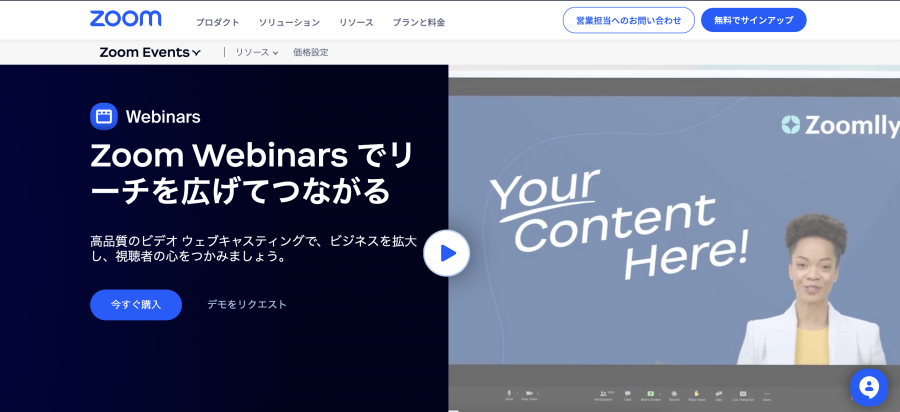
引用:Zoom ウェビナー
ウェビナーを開催する際に必要な機能が備わっているため、ウェビナーのほか、社内研修や説明会、新機能発表会などにも利用できます。接続も安定しているため、画質・音質の良いウェビナーを開催する際にもおすすめです。
Zoom ミーティングとZoom ウェビナーの違い
両者の違いをまとめると、以下のとおりです(※2023年5月時点)。
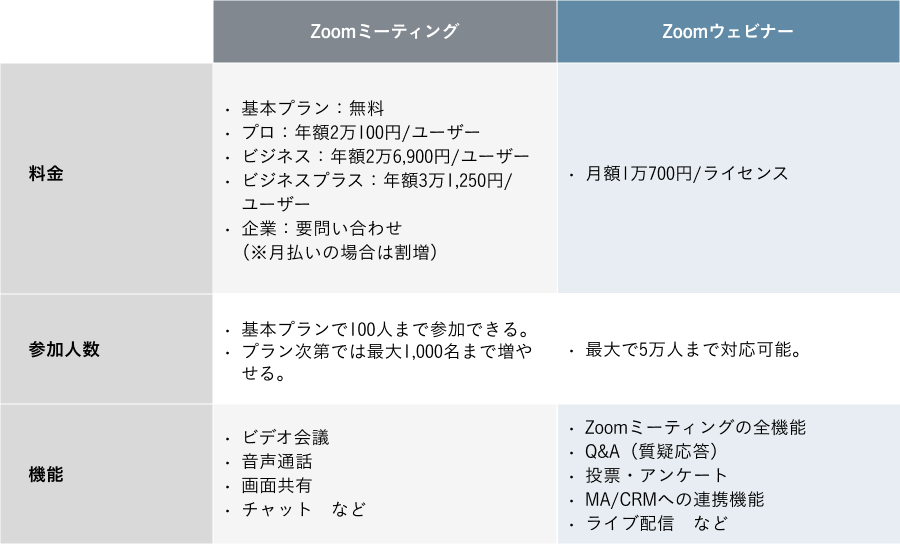
ZoomミーティングはWeb会議に必要な基本機能を利用でき、「参加者で話し合いを行うミーティング」向け。Zoomウェビナーは「登壇者が大衆に向けて話すセミナー形式」向けで、ウェビナー開催時に役立つ機能を追加で利用することも可能です。
Zoomウェビナーを利用する3つのメリット
- 1.ウェビナー開催に特化した充実の機能
- 2.個人情報保護・高セキュリティ
- 3.最大5万人規模のセミナー開催が可能
以下より、それぞれ個別にみていきましょう。
1.ウェビナーに特化した充実の機能
前述のとおり、Zoomウェビナーは、セミナー形式の使用に特化しているため、Zoomミーティングにはない様々な機能が実装されています。
BtoB企業がリード獲得・ナーチャリングなどを目的としてウェビナーを開催する際には「レポート機能」「参加者とのコミュニケーション機能」「MA/CRMへの連携機能」などを有効活用しましょう。
参加者の出席状況や離脱率を確かめられるレポート機能なら、分析データを基にウェビナーのコンテンツをブラッシュアップ可能。チャットやQA(質疑応答)、アンケート、投票といったコミュニケーション機能を利用すれば、参加者との双方向のコミュニケーションをスムーズに行えます。
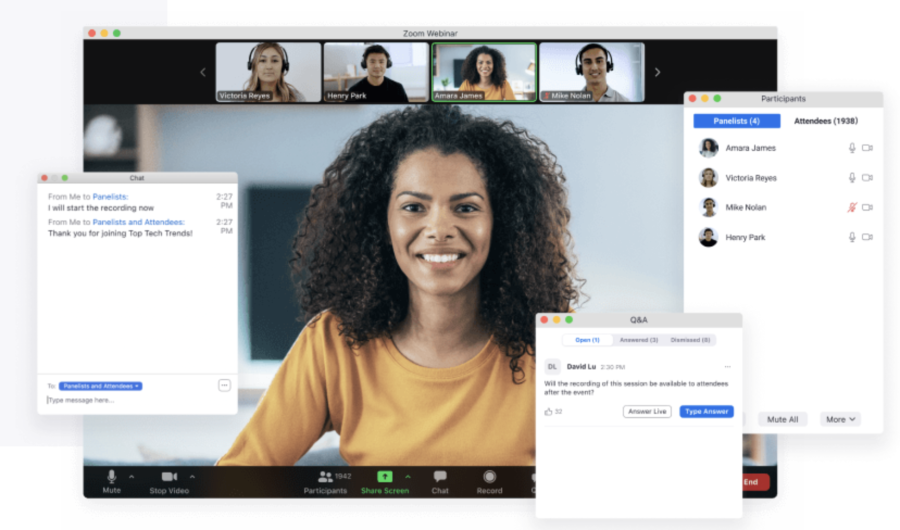
出典:Zoom ウェビナー
さらに、Zoomウェビナーでは自社で使っているMA/CRMなどのシステムとの連携が可能です。
例えば「ウェビナーで反応率のよかったリードデータをMA/CRMで管理し、営業やインサイドセールスと共有する」といった使い方をすることで、見込み客の検討サイクルが長いBtoBビジネスにおいて、リードとのコミュニケーションをより効率的に行えるでしょう。
2.個人情報保護・高セキュリティ
Zoomウェビナーでは、参加者の名前は「ウェビナーの主催者であるホスト」と「ホストのサポーターであるパネリスト」にしか確認できないよう、あらかじめ設定されています。これにより、参加者のプライバシーをしっかりと保護し、安心してウェビナーに参加できる環境を提供可能です。
なお、Zoomの公式サイトでは「ウェビナーのセキュリティに関する 7 つのベストプラクティス」として、次のような取り組みも推奨されています。
- 出席者のチャットをオフにする
- Q&A を管理する
- 匿名機能をオフにする
- パスコードを要求する
- パネリストと参加者を管理する
- ウェビナーをロックする
- ウェビナーに対する認証を設定する
自社でウェビナーを開催する際は、上記も参考にしながら、安全な状態でウェビナーを開催しましょう。
3.最大5万人規模のセミナー開催が可能
Zoomウェビナーでは、ホストのライセンスに応じて参加者人数の上限を500人から最大5万人まで拡張できます。そのため、自社の規模に合わせたセミナーを開催可能。
具体的に、参加人数の上限は、Zoomウェビナーのライセンスに応じて以下のように増やせます。
<ライセンスに応じた最大参加人数>
- 500人
- 1,000人
- 3,000人
- 5,000人
- 1万人
- 5万人
最初は500人のラインセンスからはじめたとしても、事業の成長に合わせて参加可能人数を拡張していけば、無駄のない運用が可能です。
Zoomウェビナーでは、ウェビナーの主催回数自体は無制限であるため、頻繁にウェビナーを開催する企業であるほど、費用対効果の高いツールといえるでしょう。
なお、Zoomウェビナーでは、「事前登録が必要なウェビナー」「事前登録が不要なウェビナー」のいずれも開催可能。事前登録が必要なウェビナーであれば、参加者のおよその人数をあらかじめ把握でき、電話番号などのリードに関する情報も取得できます。
リード獲得・ナーチャリングが目的であるなら、事前登録が必要なウェビナーを選択しましょう。
Zoomウェビナーの設定方法(主催者側)
以下では、Zoomウェビナーの設定方法についてご説明します。具体的な設定手順は、下記のとおりです。
- STEP1:スケジュールの設定
- STEP2:パネリスト・参加者の招待
- STEP3:ウェビナー当日の開催
次項より、詳細を解説します。
STEP1:スケジュールの設定
まず、Zoomの管理画面からウェビナーの開催日を設定しましょう。管理画面でウェビナーを選択したら、以下の内容を順番に入力していきます。
1.Zoomウェブポータルにサインインする。
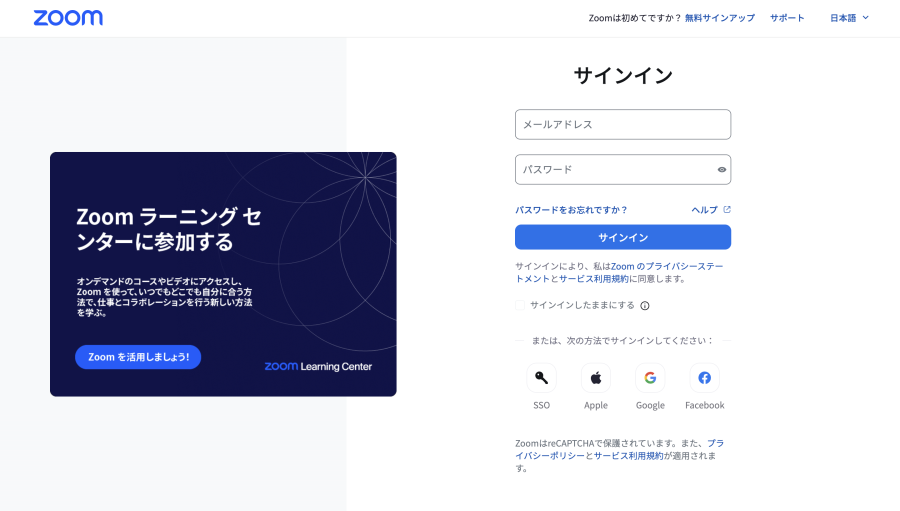
2.左メニュー内で【ウェビナー】を選択し【ウェビナーをスケジュールする】をクリック。
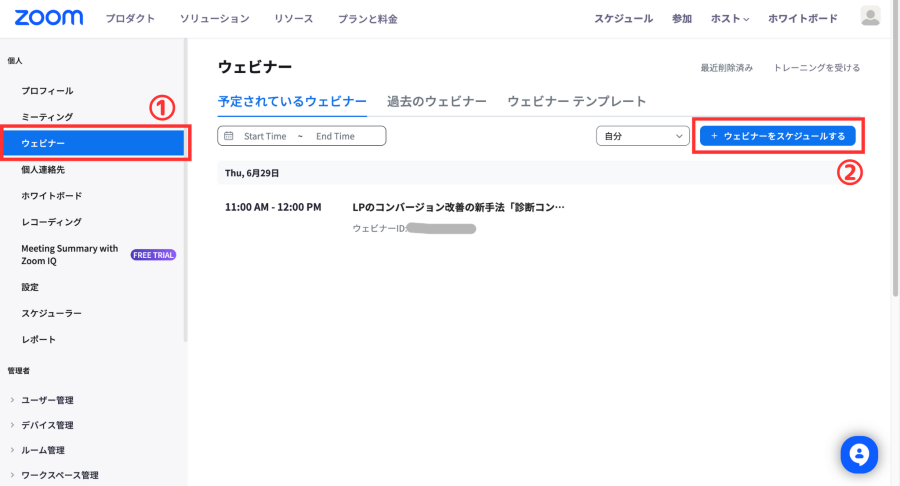
3.各項目を埋め、ウェビナーの詳細設定を行う。
なお、事前登録を必要にする場合、「登録」の項目の「必須」にチェックを入れておく必要があります。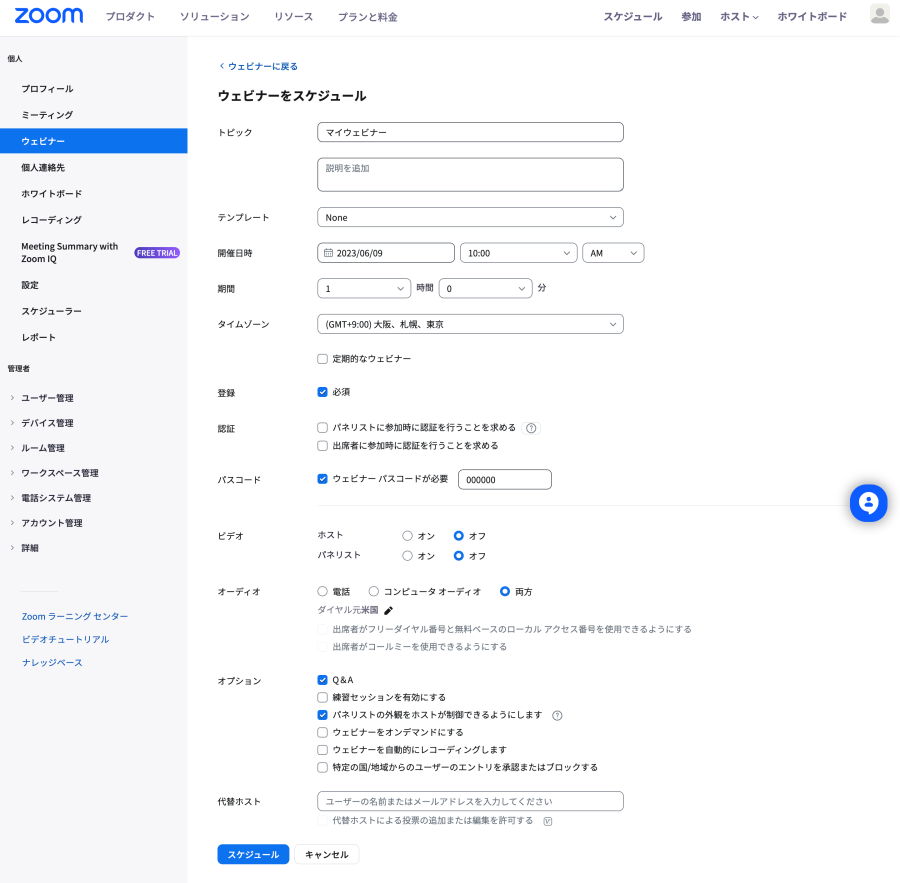
全て入力が完了して【スケジュール】を選択すると、ウェビナーのスケジュール設定完了。

STEP2:パネリスト・参加者の招待
スケジュール設定が完了したら、ウェビナーの出席者を招待しましょう。ウェビナーで登壇してもらうパネリストと、ウェビナーの参加者を招待する必要があります。それぞれの招待方法は、以下のとおりです。
◆パネリストの招待方法
1.Zoomのウェブポータルにサインインする。
2.左メニュー内で【ウェビナー】を選択し、パネリストを追加するウェビナーをクリック。
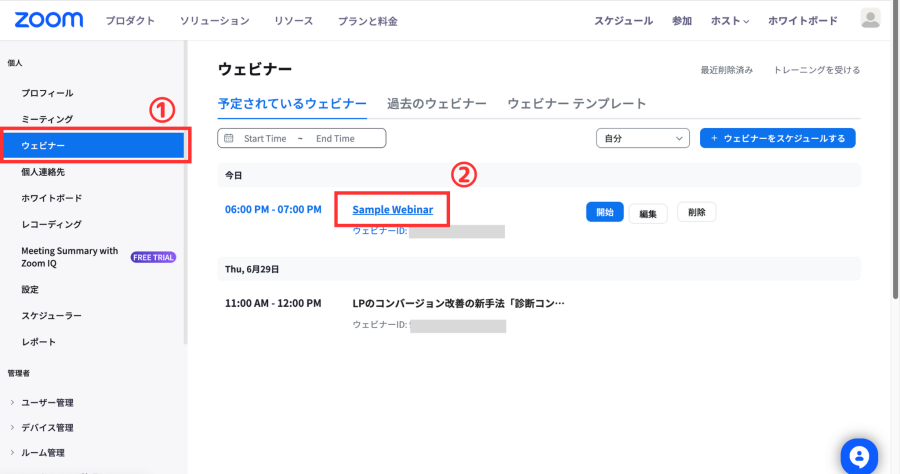
3.ページ下部にある【招待状】のタブを選択し、「パネリストを招待」の項目で【編集】を押す。
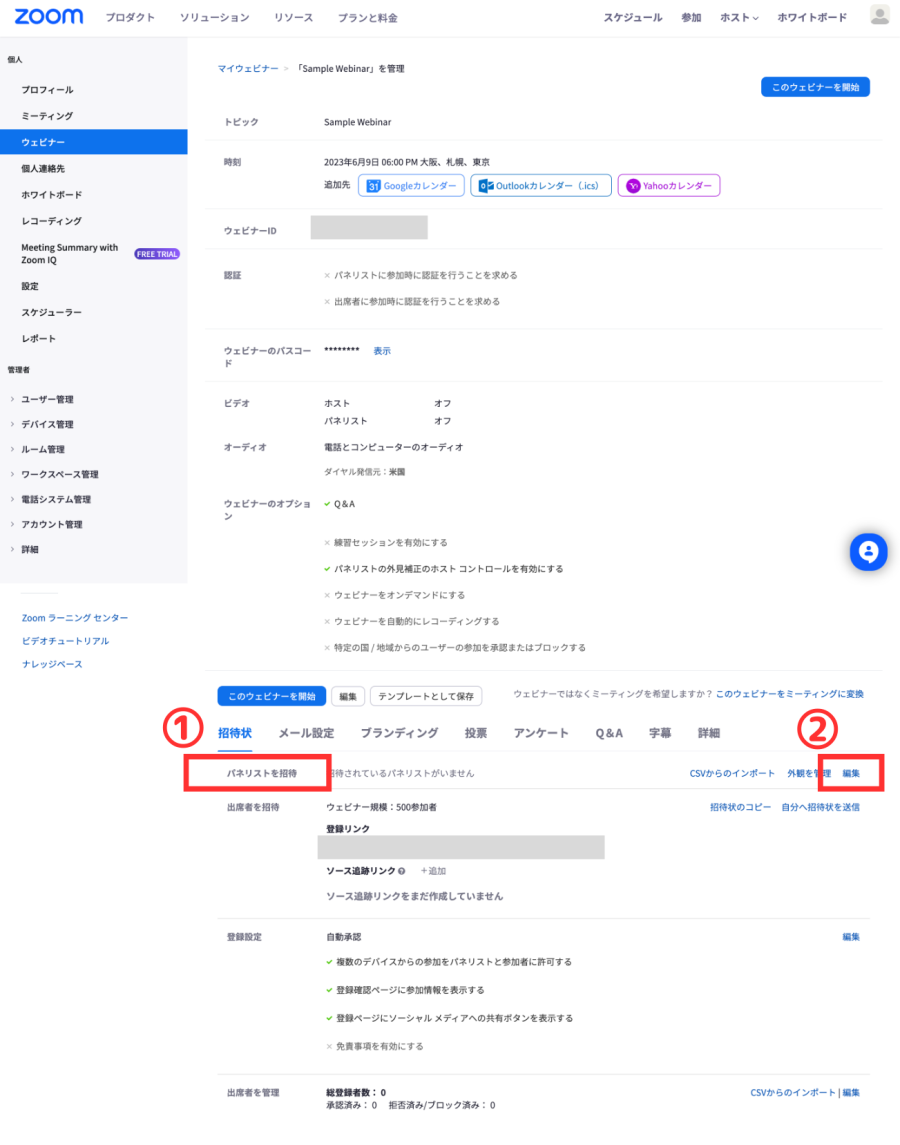
4.パネリストとして招待する人の名前とメールアドレスを入力する(Zoom Roomsを招待する場合は、ルーム名を入力するとルームのロケーションが表示される)。
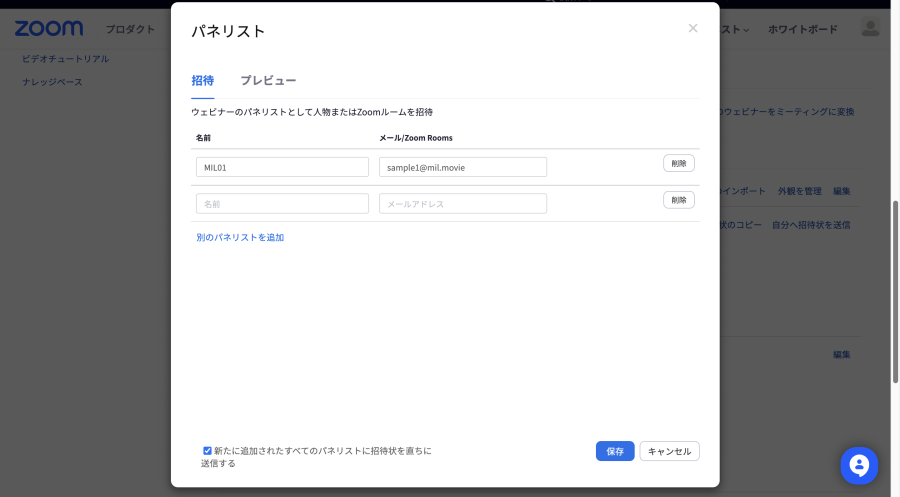
5.招待したいパネリストを追加したら、【保存】をクリックする。
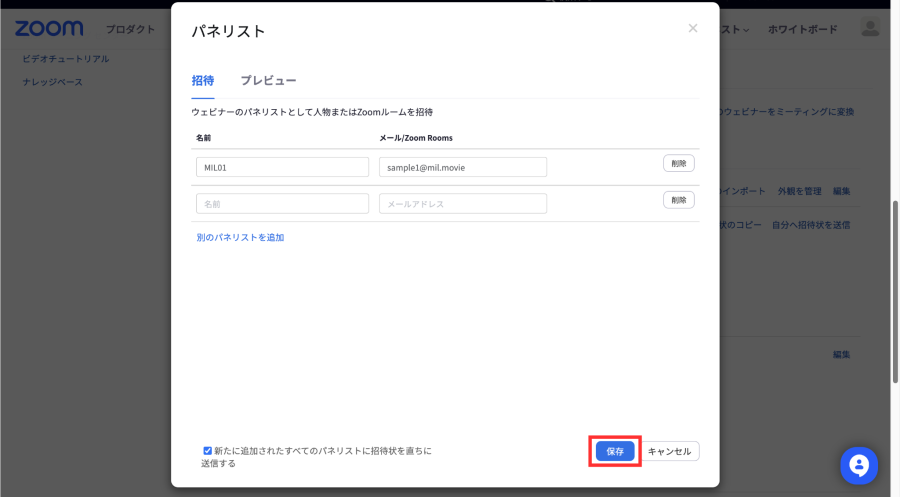
6.【保存】をクリックするとメールの招待状が送信される(「新たに追加されたすべてのパネリストに招待メールを直ちに送信する」を選択している場合)。
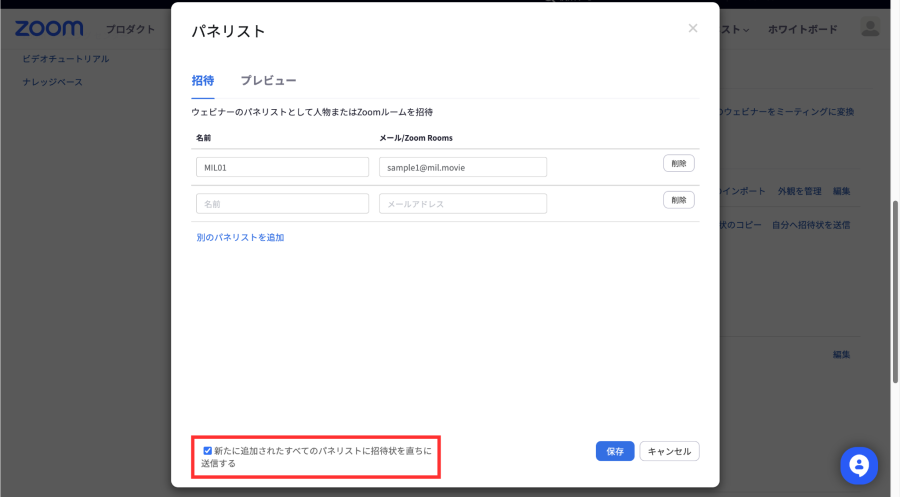
◆参加者の招待方法
参加者を招待する方法としては、下記の3パターンがあります。
- 登録用リンクをコピーし、メールなどで参加者に共有する
- Zoomが作成した招待状を参加者に送信する
- 自分でZoomの招待状を受信し、参加者に転送する
それぞれの招待方法は、以下のとおりです。
<登録用リンクをコピーし、メールなどで参加者に共有する>
1.Zoomのウェブポータルにサインインする。
2.左メニュー内で【ウェビナー】を選択し、パネリストを追加するウェビナーをクリック。
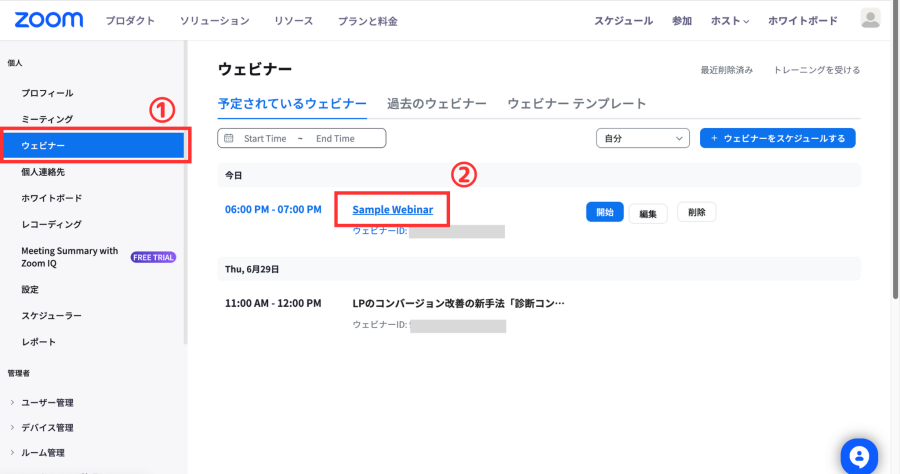
3.ページ下部にある【招待状】を選択し、「出席者を招待」の項目で登録リンク右横のアイコンをクリックし、登録用リンクをコピーする。
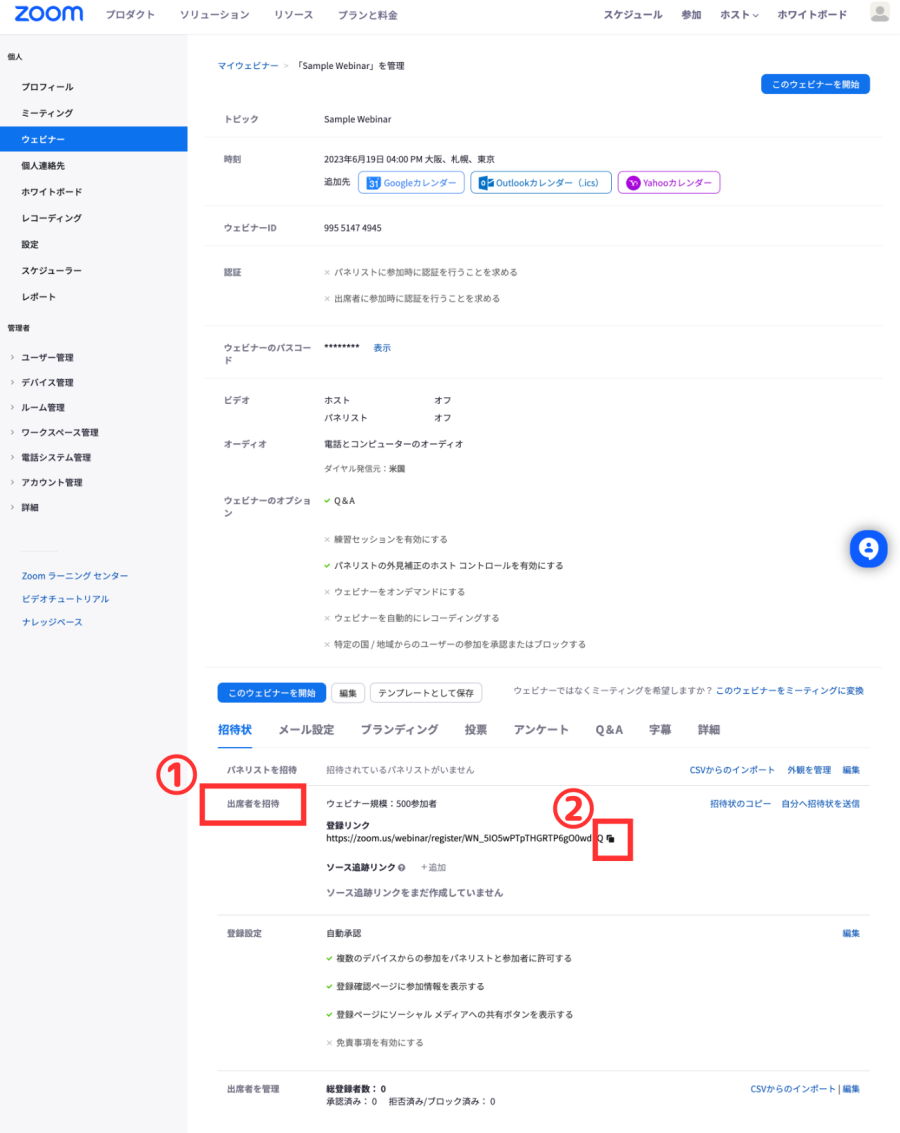
4.コピーしたリンクをメールなどに貼り付けて、参加者に共有する。
<Zoomが作成した招待状を参加者に送信する>
1〜2.同上
3.【招待状のコピー】で登録用リンクを含む招待状をコピーする。
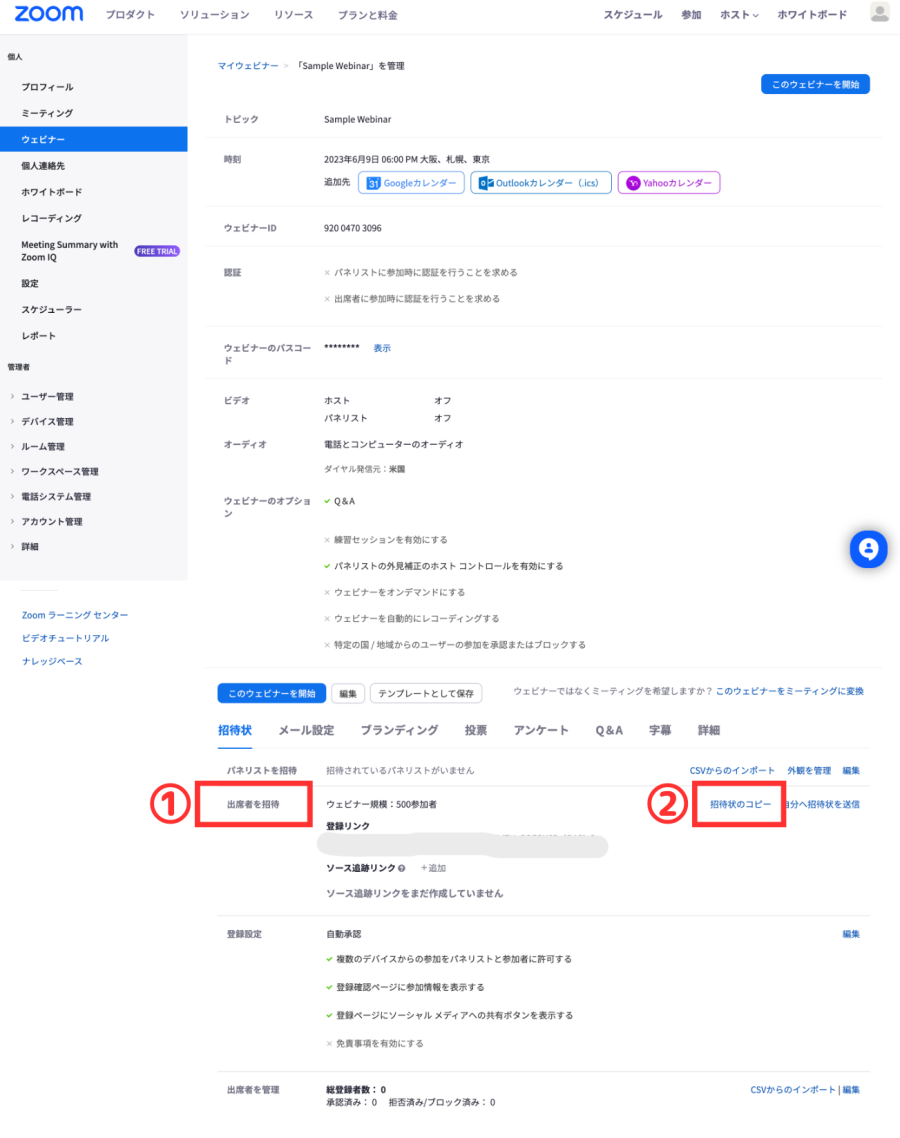
4.コピーしたリンクをメールなどに貼り付けて、参加者に共有する。
<自分でZoomの招待状を受信し、参加者に転送する>
1〜2.同上
3.【自分へ招待状を送信】で登録用URLを含む招待状を、主催者アカウントのメールアドレスに送信する。
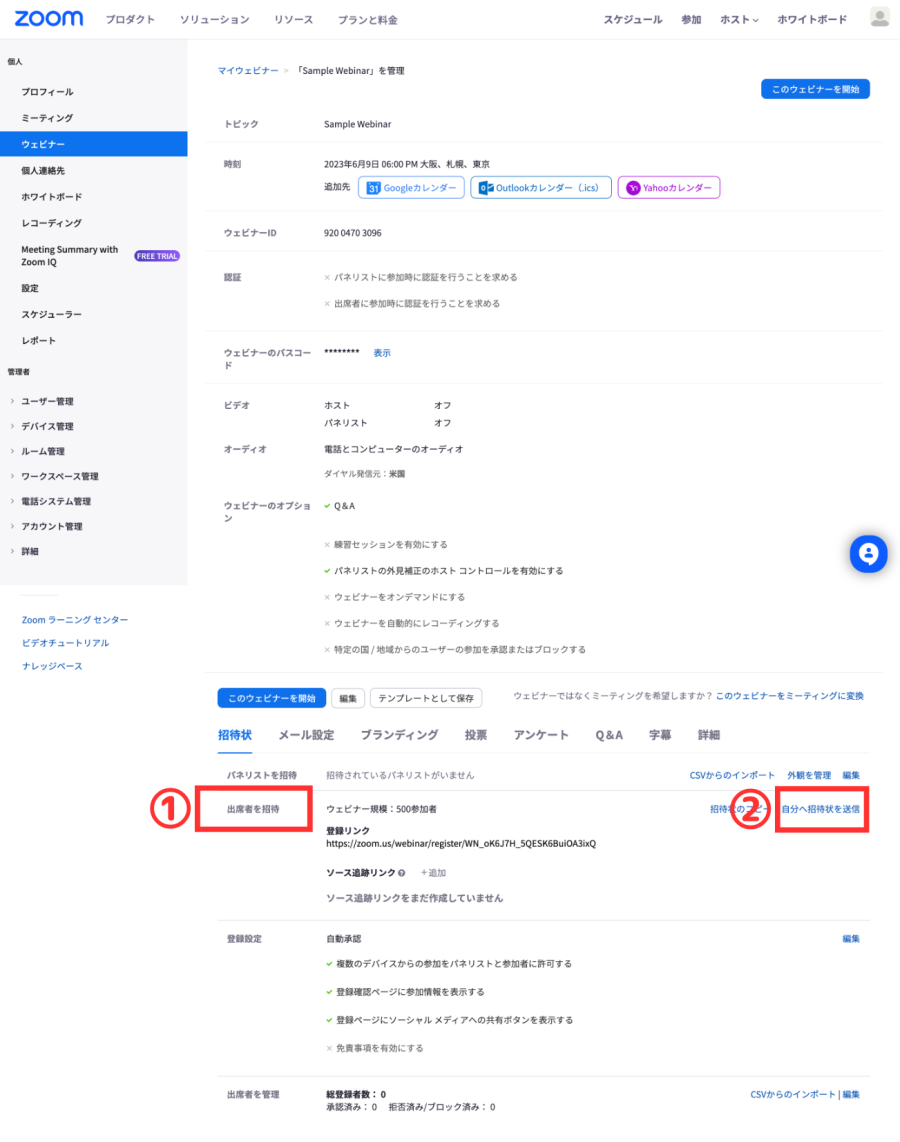
4.受け取ったメールを参加者候補に転送し、共有する。
STEP3:ウェビナー当日の開催
ウェビナー開催日当日になったら、まず管理画面を開き、手順に従ってウェビナーを開催しましょう。ウェビナーの開始方法は、以下の3通りがあります。
<Zoomウェブポータルから開始する>
1.Zoomウェブポータルにサインインする。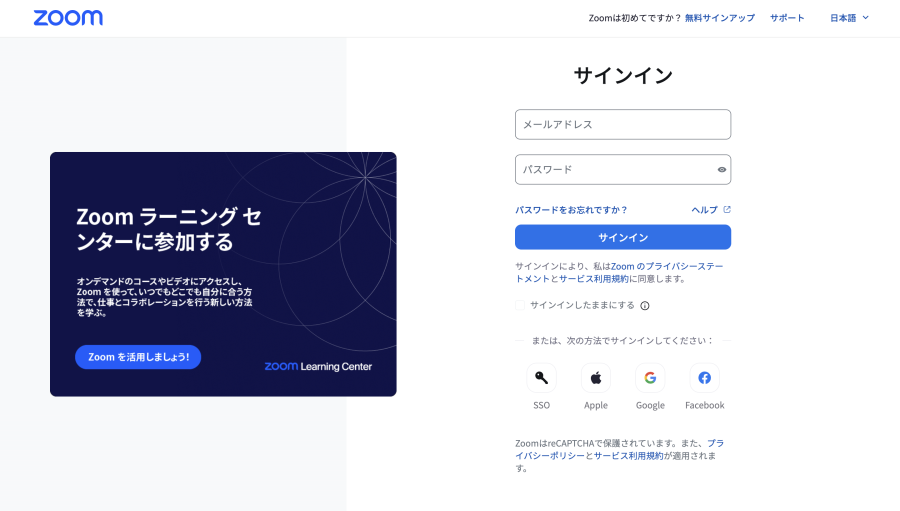
2.左側メニュー内の【ウェビナー】を選択。
3.開始したいウェビナーにカーソルを合わせて【開始】をクリックする。
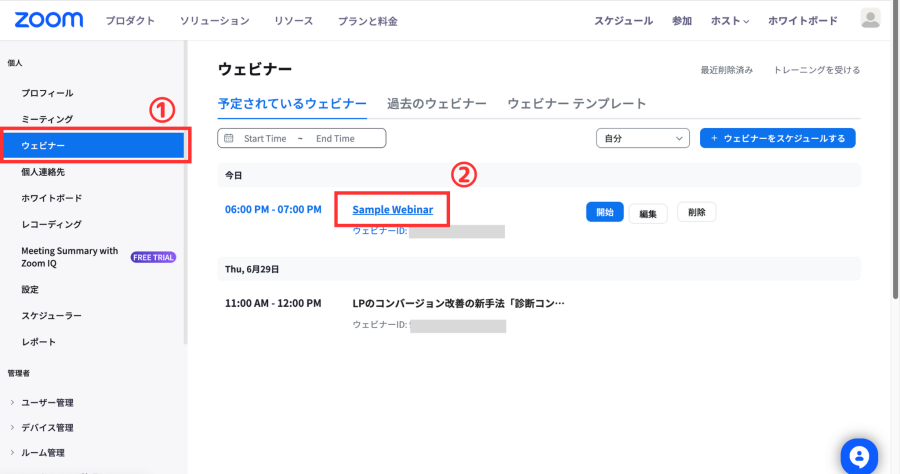
<Zoomデスクトップクライアントから開始する>
1.Zoomデスクトップクライアントを立ち上げる。
2.スケジュールされたウェビナーが表示されるので、【開始】をクリックする。
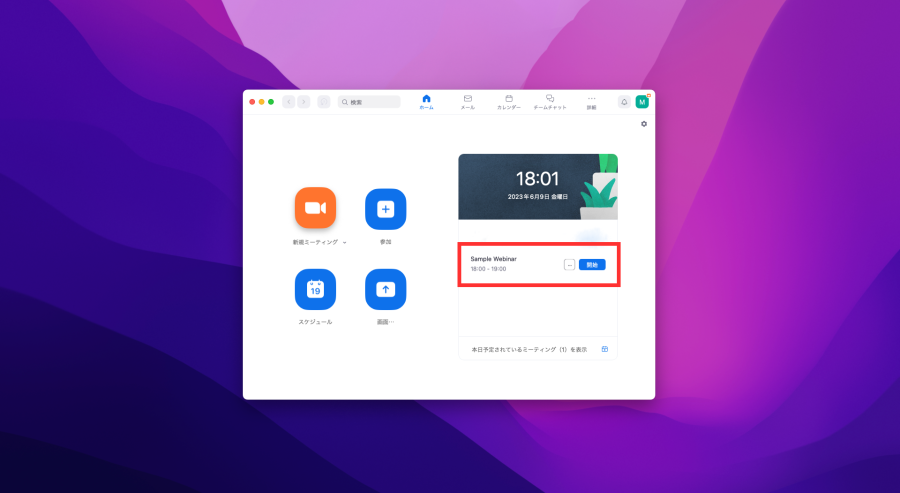
関連記事:ZoomウェビナーのQ&A設定方法とは?質疑応答を活性化させる3つのコツとともに紹介
Zoomウェビナーの参加方法(参加者側)
参加者がZoomウェビナーに参加する際には、大きく分けて2つの手順が必要です。
- STEP1:Zoomへのサインイン
- STEP2:送られてきたリンク経由でのウェビナーへの参加
以下より、各ステップをご説明します。
STEP1:Zoomへのサインイン
参加者がウェビナーを視聴する際にも、まずはZoomへのサインインが必要です。参加者はWeb経由でウェビナーに参加することも可能ですが、アプリを使った方が安定した視聴が可能。
ウェビナー本番までに時間的な余裕がある場合は、Zoomの「ダウンロードセンター」や各ストアでアプリをインストールしてもらうようにホストから視聴者へ促しましょう。
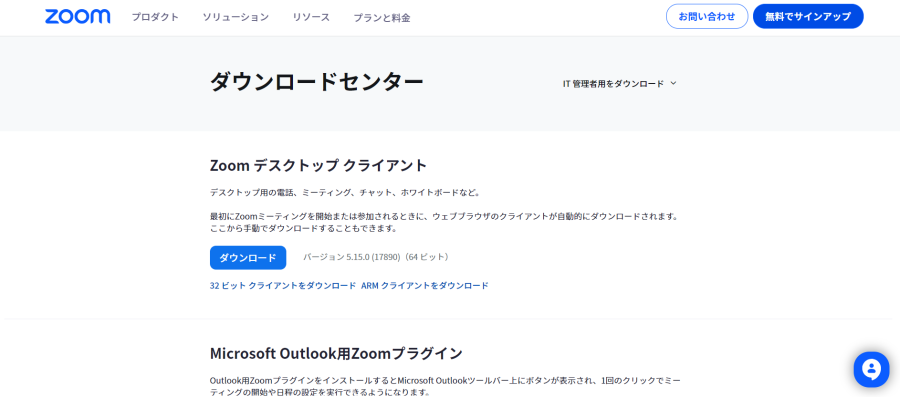
アプリ経由でウェビナーに参加する場合は、参加者はアプリをインストールします。スマートフォン用・デスクトップ用のどちらのアプリも、同様のページでダウンロード可能です。
なお、アプリをインストールせずともWebから参加する場合は、ウェビナーの参加リンクをクリックして開いたページで【ブラウザから参加してください】を選択することで、ブラウザのままウェビナーを視聴できます。
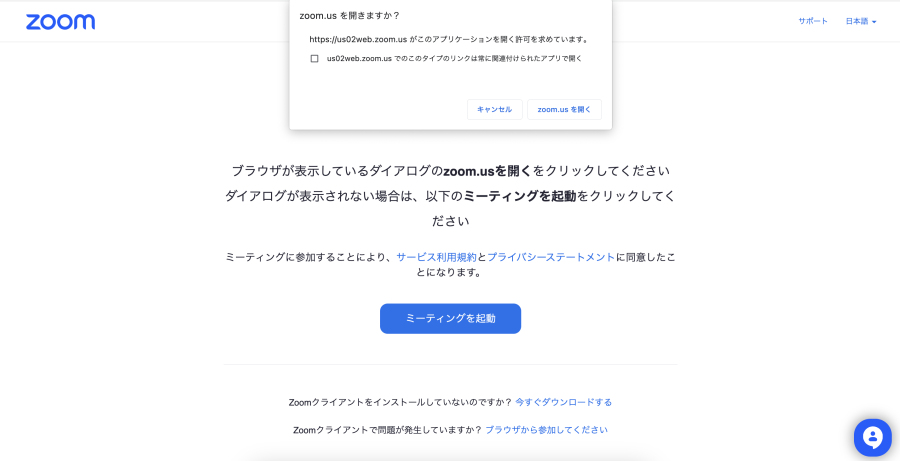
STEP2:送られてきたリンク経由でのウェビナーへの参加
ウェビナー当日になったら、主催者から送られてきたZoomウェビナーの参加リンクをクリック・タップすることでウェビナーを視聴できます。
なお、Zoomウェビナーの参加リンクには2種類存在し、それぞれ以下のとおり。
①:URLをクリックしたのちに「ウェビナーID」を入力するリンク
②:URLをクリックすればウェビナーの登録画面に遷移するリンク(登録リンク)
なお、①の方法であれば参加者は「ウェビナーID」が必要ですので、リマインドメールなどに分かりやすく記載しておきましょう。
②は、登録機能を活用している場合に使用可能。名前とメールアドレスを参加者に登録してもらう必要があるものの、参加者の情報を取得することができます。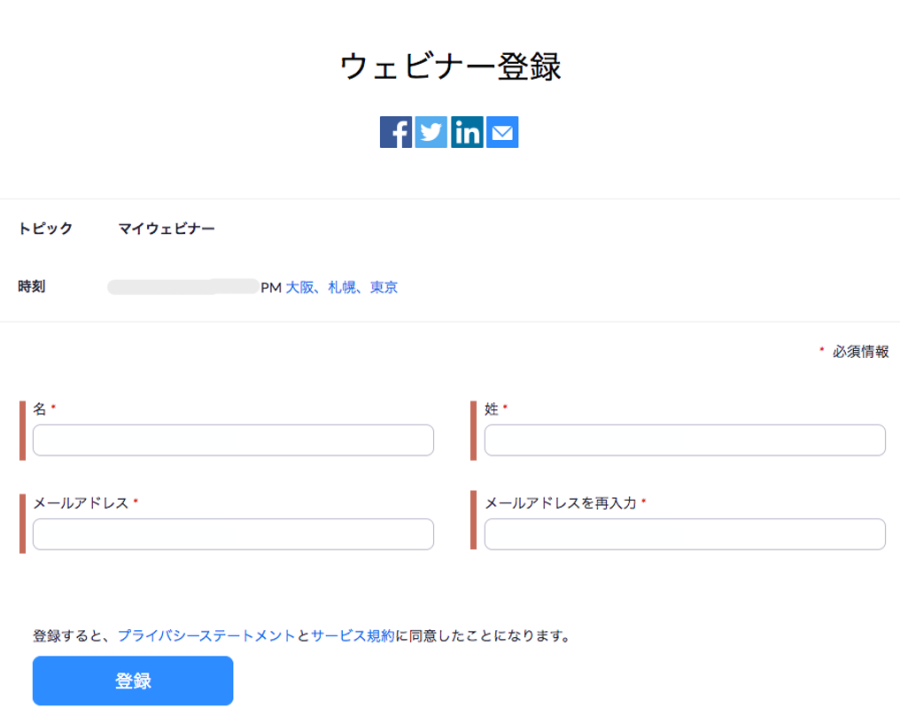
Zoomウェビナーの費用対効果を最大化する方法
Zoomウェビナーの費用対効果を最大化するため、以下のような事柄を意識しましょう。
- Facebook・YouTubeと連携したライブ配信
- アーカイブ配信
ここからは、個別に解説していきます。
Facebook・YouTubeと連携したライブ配信
ウェビナー配信を行う際には、Zoomウェビナーでのみ配信するのではなく、FacebookやYouTubeといった別の動画配信プラットフォームと同時配信するという選択肢もあります。
複数のツール・プラットフォームを使ったウェビナー同時配信のメリットは、さまざまチャネルで広い層に集客できるため、より多くのユーザーがウェビナーに参加しやすくなるという点。
各媒体ごとに配信の設定が必要ではあるものの、リード獲得・ナーチャリングの効果もさらに向上させられるでしょう。
なお、YouTubeやFacebookで同時配信するためには、それぞれ個別の設定が必要です。特に、Facebookで同時配信するためには、Zoomアカウントがプロ、ビジネス、教育機関、またはエンタープライズ のいずれかの要件を満たす必要があります。
各公式サイトの設定手順も参照しつつ、事前に確認しておきましょう。
参考サイト:YouTube での Zoom Meetings や Zoom Webinars のライブ配信
参考サイト:Facebook Live でミーティングやウェビナーをライブ ストリーム配信する
アーカイブ配信
アーカイブ配信とは、ライブ配信したウェビナーを録画保存し、あとから配信する方法です。録画したウェビナーを、Zoomウェビナーや他の動画プラットフォーム(例:YouTubeなど)へアップロードして配信します。アーカイブ配信を行うことで、参加者が好きな時間にコンテンツを視聴できるようになるため、さらに多くのリード獲得やナーチャリングが期待できます。
ただし、Zoomでのアーカイブ配信は、ライブ形式でのウェビナー配信と異なり、質疑応答などのコミュニケーションが取れず、一方向の情報発信になってしまうことが懸念点として挙げられます。
一方通行になってしまうというアーカイブ配信のデメリットを克服するには、別の動画配信プラットフォームも活用しながら、Zoomで録画した動画に「双方向コミュニケーション」の仕掛けを組み込むのが効果的でしょう。
例えば、マニュアル作成・共有システム「Teachme Biz」などを提供するBtoB企業の株式会社スタディストは、録画配信したウェビナーをアーカイブ化してリード獲得・ナーチャリング・クオリフィケーション (購入可能性の高い見込み顧客の選別)に役立てています。
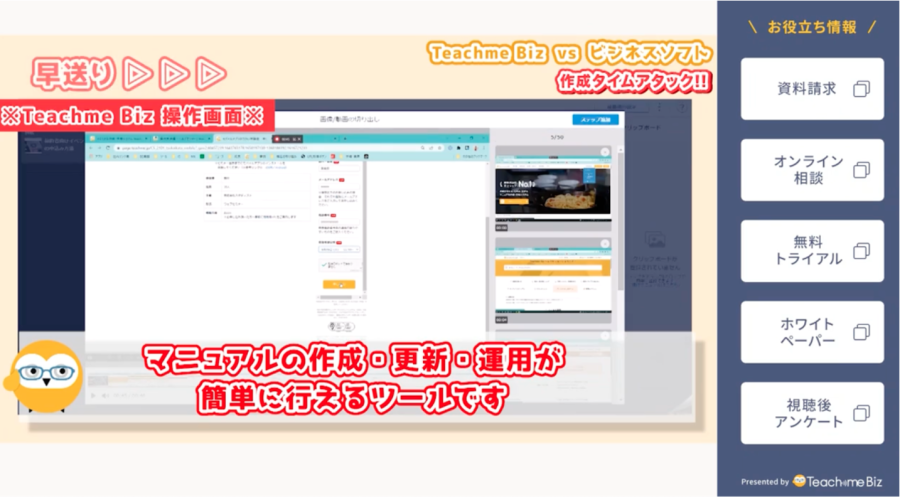
同社は「インタラクティブ動画マーケティングMIL」を導入。参加者が自らタップして興味・関心に合わせて視聴でき、そのデータがSalesforceに連携される機能があります。各ユーザーの興味関心を把握した上でアプローチできるようになったことで、ナーチャリング・クオリフィケーションの効率化に役立てています。
当事例やウェビナーのアーカイブ配信について詳しくは、以下の記事もご参照ください。
関連記事:ウェビナーアーカイブの配信方法&成果を出すポイントを解説!動画でリード獲得やナーチャリングを促進
関連記事:ウェビナーのインタラクティブ動画化でBtoBのリード獲得・育成・商談化を実現!
まとめ
リード獲得・ナーチャリングを行うためのマーケティング施策として、ウェビナー配信は有用な選択肢です。ウェビナーに特化した多様な機能が備わっているZoomウェビナーを活用することで、ウェビナー配信の効果をさらに高められます。
また、ウェビナーは「一度配信して終わり」にするのではなく、別のプラットフォームを使った「アーカイブ配信」にも流用することで、効率的にリード獲得やナーチャリングを行えます。アーカイブ配信を行う際は、視聴者のアクションを促すCTAを設置できる動画プラットフォームを選択し、ウェビナー施策の効果を最大限に活用しましょう。

執筆者
瀧口 愛
MIL株式会社 マーケティング
Web制作会社でサイト構築に従事後、MIL株式会社へ入社し、マーケティングチームに所属。ウェビナーや展示会実施の基盤を構築し、毎月のウェビナーやオフラインイベントの企画・運営全般を担当している。その他、メルマガ配信やマーケ全体の施策効果分析など、フィールドマーケティング領域全般を担う。